4 kiiret viisi kuupäevavormingu muutmiseks Google'i arvutustabelites
Miscellanea / / April 03, 2023
Kasutamise õppimine arvutustabelid on lõputu protsess. Mida rohkem me seda kasutame, seda rohkem otseteid ja tõhususe häkkisid avastame. Hiljuti leidsime mõned viisid Google'i arvutustabelite kuupäevavormingu muutmiseks. Kui jääte sageli segadusse, aitab see juhend teil mõista, kuidas Google kuupäevi salvestab ja kuidas neid vormindada.
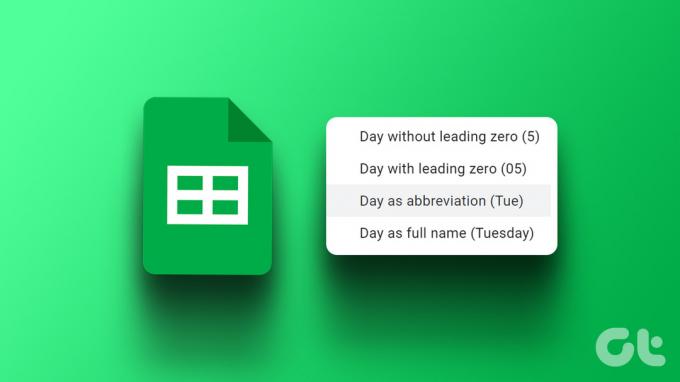
Lihtsaim viis kuupäevavormingu muutmiseks Google'i arvutustabelites on muuta kohalikku piirkonda. See aitab tal kohaneda algse kuupäevavorminguga. Kuid saate kuupäevavormingut ka käsitsi muuta ja kõike sellega seonduvat kohandada. Lisaks saate kuupäeva valitud veeru jaoks automaatselt teise vormingusse teisendada.
Alustame ja õpime kõike, mida vajame. Esiteks uurime, kuidas piirkonna muutmine võib aidata.
1. Muutke lokaati, et kasutada piirkondlikku kuupäevavormingut
Nii et teid on õpetatud kirjutama kuupäevi teatud vormingus, kuid Google'i arvutustabelid ei aktsepteeri seda. Kuid tõenäoliselt töötab teie Google'i arvutustabelid mõne teise piirkonna seadete jaoks.
Seetõttu saate muuta arvutustabeli lokaadi piirkonda. See võimaldab sellel kasutada teie piirkonna kuupäevavormingut. Siin on, kuidas.
Samm 1: Avage Google'i arvutustabelites vastav leht ja klõpsake nuppu Fail.
2. samm: Valige Sätted.
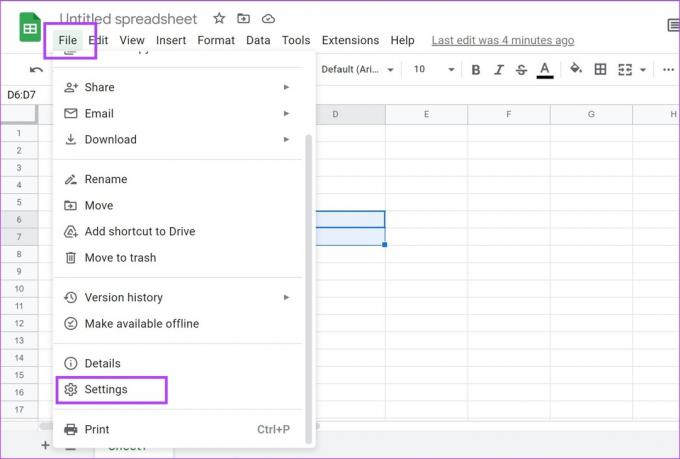
3. samm: Klõpsake lokaadi rippmenüül.
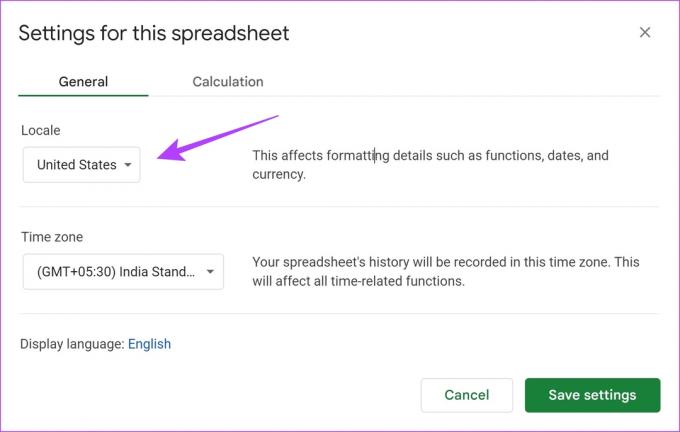
4. samm: Valige piirkond, mida soovite vormingus kasutada.
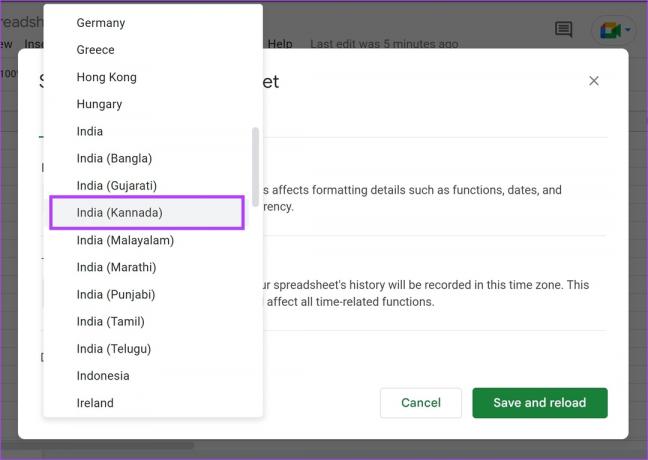
5. samm: Lõpuks klõpsake nuppu Salvesta ja laadi uuesti.
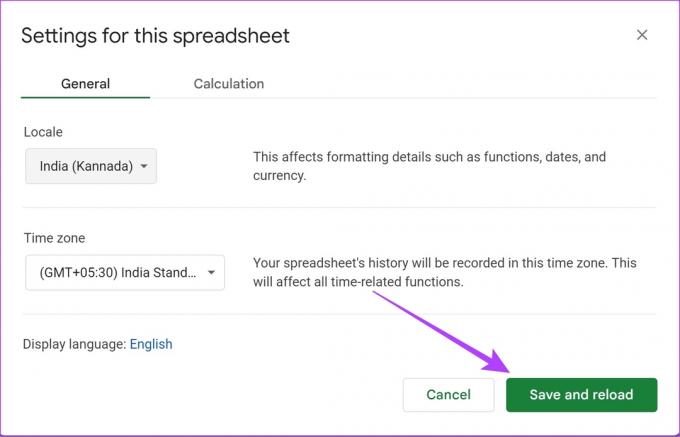
See on kõik! Järgmine kord, kui sisestate kuupäeva, aktsepteeritakse seda kohalikus piirkonnas kasutatavas vormingus.
Kuid kui otsite kuupäeva vormingu muutmiseks rohkem juhtelemente, vaadake järgmist jaotist.
2. Muutke Google'i arvutustabelite kuupäevavormingut käsitsi
See on parim viis Google'i arvutustabelite kuupäevavormingu muutmiseks, kui saate vormingu üle täieliku kontrolli. Saate selle teha soovitud viisil olenemata valitud piirkonnast. Vaatame, kuidas saame Google'i arvutustabelite kuupäevavormingut käsitsi kohandada ja muuta.
Samm 1: Avage vastav leht ja klõpsake tööriistaribal suvandit Vorming.
2. samm: Valige Number > Kohandatud kuupäev ja kellaaeg.
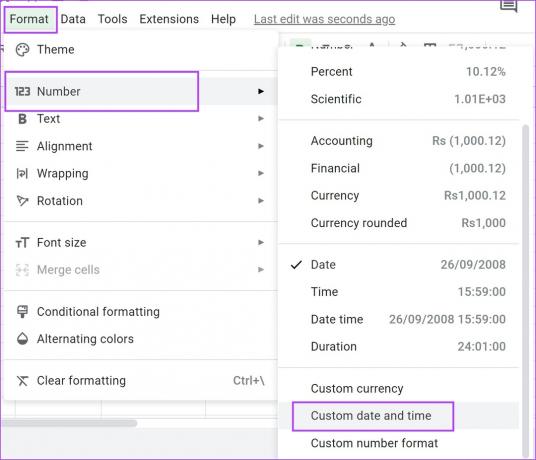
Näete kuupäeva praegust vormingut.
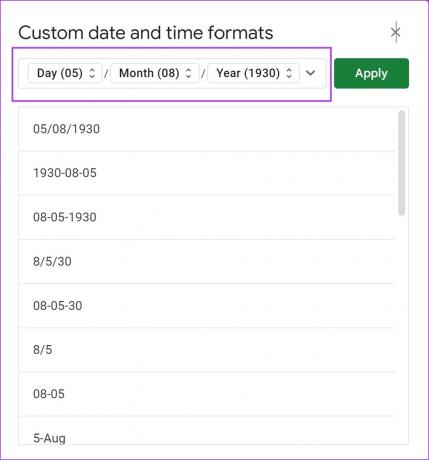
3. samm: Valige suvandite hulgast mis tahes kuupäevavorming.
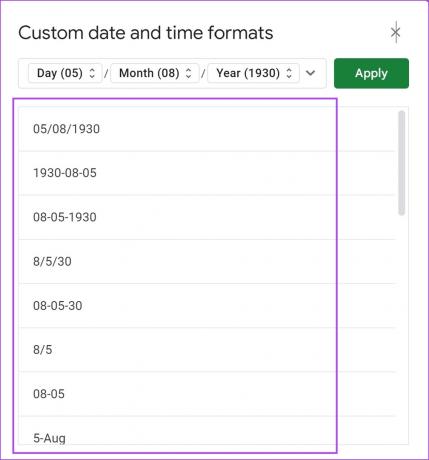
4. samm: Muudatuste salvestamiseks klõpsake nuppu Rakenda.
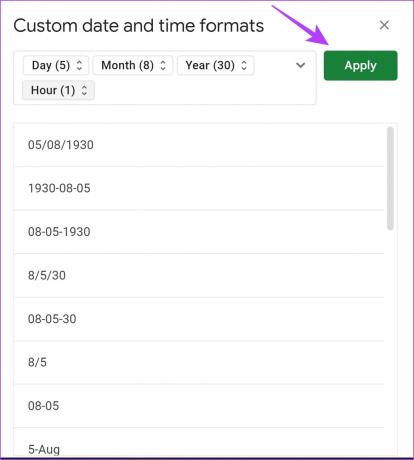
Kui aga soovite kuupäeva üksikuid elemente muuta, tehke seda järgmiselt.
Kuidas muuta kuupäeva üksikuid elemente
Samm 1: Avage vastav leht ja klõpsake tööriistaribal suvandit Vorming.
2. samm: Valige Number > Kohandatud kuupäev ja kellaaeg.
3. samm: Nüüd klõpsake elemendil, mida soovite muuta.
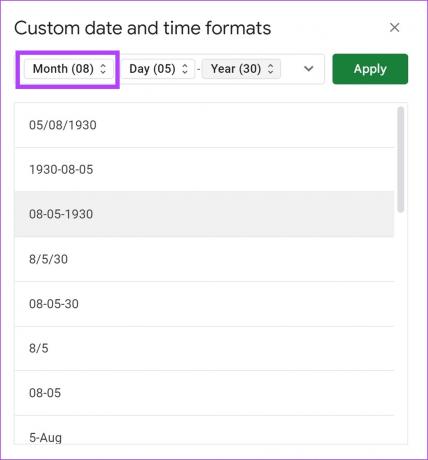
4. samm: Valige elemendi vorming. See muudab ainult selle elemendi vormingut.
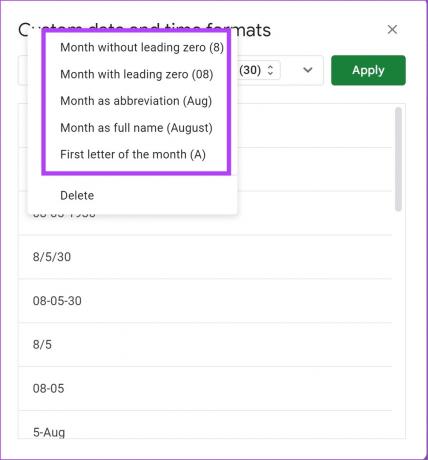
Kuigi me näitasime, kuidas saate kuude kaupa muuta, saate ülaltoodud samme korrates muuta ka kuupäeva päevi ja aastaosa.
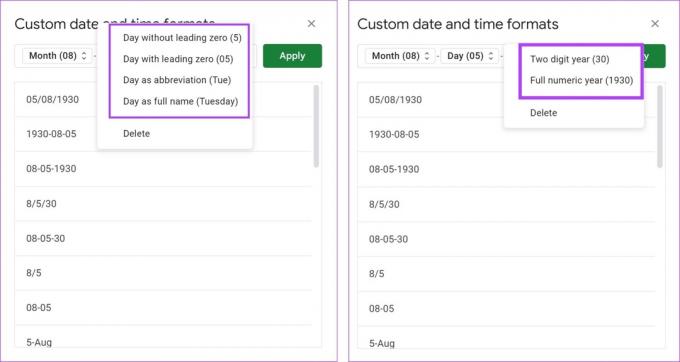
5. samm: Muudatuste salvestamiseks klõpsake nuppu Rakenda.
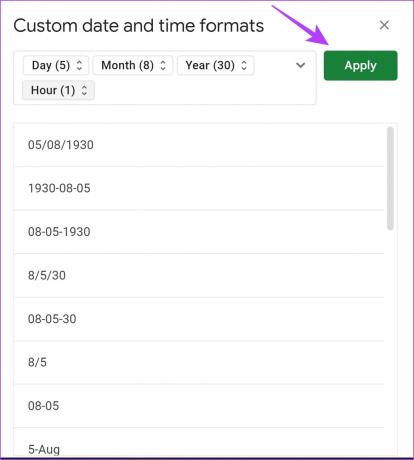
Kuid kui te pole endiselt rahul ja soovite kuupäeva järjekorda käsitsi muuta, liikuge järgmise jaotise juurde.
Kuidas muuta kuupäeva järjekorda käsitsi
Samm 1: Avage vastav leht ja klõpsake tööriistaribal suvandit Vorming.
2. samm: Valige Number > Kohandatud kuupäev ja kellaaeg.
3. samm: Klõpsake kuupäeva igal elemendil.
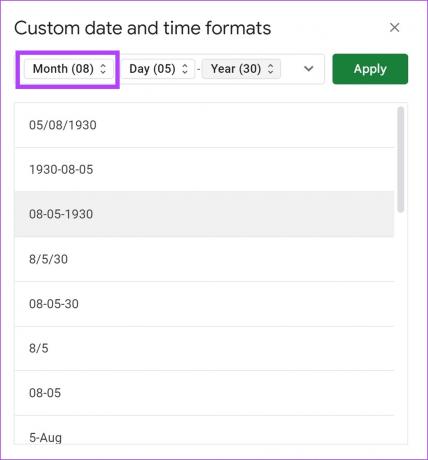
4. samm: Klõpsake nuppu Kustuta.
Korrake protsessi kõigi kolme elemendi puhul, veenduge, et kuupäevaväli on täiesti tühi ja eemaldage tagasilükkeklahvi abil kõik sümbolid, nagu "-" ja "*".
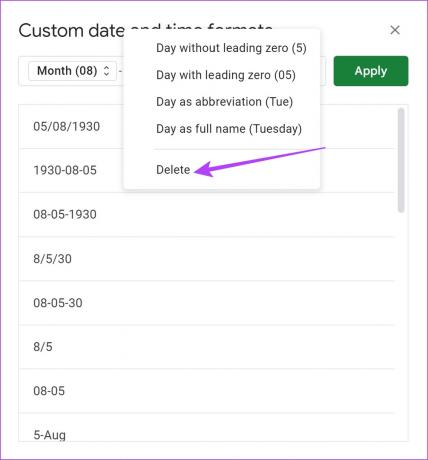
5. samm: Nüüd avage rippmenüü ja valige kõik sellel kohandatud kuupäeval soovitud elemendid soovitud järjekorras.
Näiteks: kui tahan esmalt näha päeva, klõpsan päeval, seejärel kuul ja aastal. Kui olete valmis, klõpsake muutmiseks igal elemendil ja valige uus vorming, nagu on näidatud eelmises jaotises.
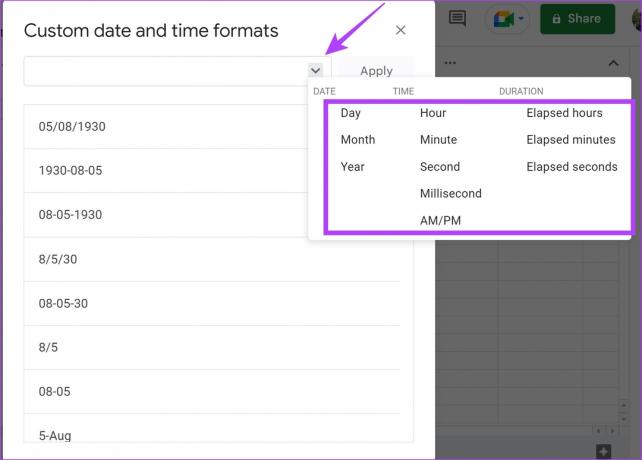
6. samm: Muudatuste salvestamiseks klõpsake nuppu Rakenda.
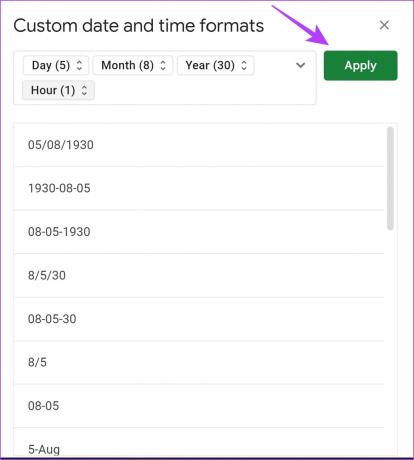
Kui aga soovite muuta ainult mõne arvutustabeli lahtri kuupäevavormingut, vaadake järgmist jaotist.
3. Muutke Google'i arvutustabelites automaatselt kuupäevavormingut
Seega töötate arvutustabeli kallal, mis sisaldab juba Google'i arvutustabelites valitud vormingule vastavaid kuupäevi. Kui aga soovite need lihtsalt kiiresti teise vormingusse teisendada ilma Google'i arvutustabelite globaalset kuupäevavormingut muutmata, järgige alltoodud samme.
Samm 1: Avage Google'i arvutustabelites vastav leht.
2. samm: Sisestage kuupäevade vahemik Google'i arvutustabelite veergu.
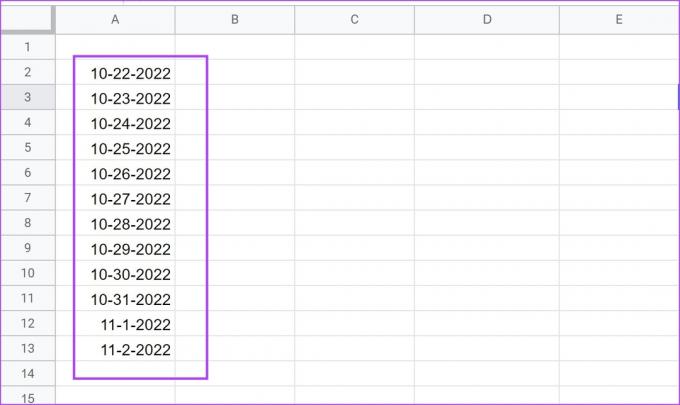
Nüüd tahame teisendada veerus A olevad kuupäevad vormingusse, kus kuu kuvatakse tekstina ja ülejäänud osa jääb samaks. Seega saame kasutada vormingut "DD-mmm-YYYY".
Kuidas me eeldasime, et "mmm" tähendab tekstivormingus kuud? Seal on Google'i kirjutatud kuupäevamärgi juhend. Saate seda kontrollida, et mõista, kuidas kuupäevavormingut välja kirjutada.
Soovime, et need teisendatud kuupäevad oleksid veerus B. Seetõttu peame veeru B lahtrisse sisestama järgmise valemi, mis vastab veerus A olevale kuupäevale.
2. samm: Sisestage valem ja vajutage sisestusklahvi. Meie kuupäevad algavad veerus A lahtris A2 ja me tahame sisestada selle valemi vastavasse lahtrisse B2 veerus B.
=massiivivalem (if((A2:A)<>"",tekst (A2:A,"DD mmmm YYYY"),""))
Märge: muutke valemit vastavalt, st asendage "A2" ja "A" tähega "kamber' milles kuupäevad algavad ja 'veerg“ vastavalt algsetest kuupäevadest.
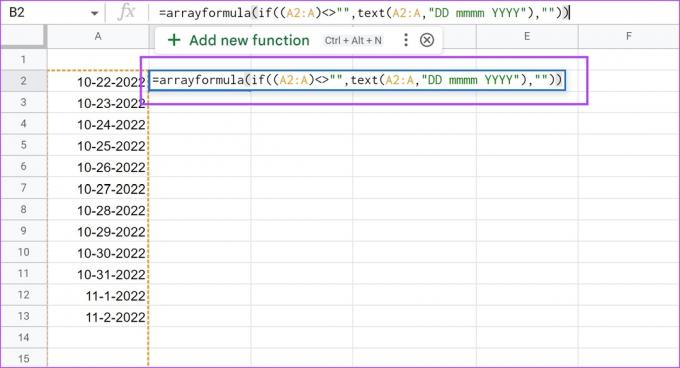
3. samm: Nüüd näete, et kõik kuupäevad on teisendatud teise vormingusse.
Kui sisestate veeru A uude lahtrisse uue kuupäeva, teisendatakse see veerus B automaatselt vormingusse DD-mmm-YYYY.
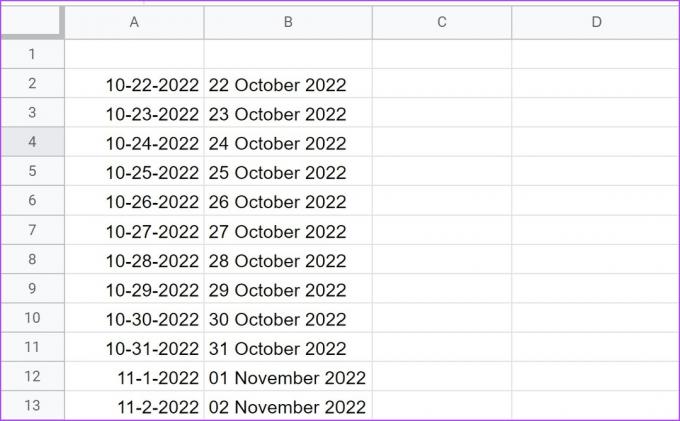
Järgmisena vaatame, kuidas teisendada tekstivormingus olevad kuupäevad äratuntavaks seerianumbriks, kasutades funktsiooni DATEVALUE.
4. Kasutage DATEVALUE, et teisendada kuupäevad vastavaks numbriliseks väärtuseks
Funktsioon DATEVALUE teisendab tekstina salvestatud kuupäeva seerianumbriks, mille Google'i arvutustabelid tuvastab kuupäevana. See on kasulik, kui soovite teisendada kuupäevad tekstivormingusse arvväärtuseks, mis aitab teil kuupäevi hõlmavate arvutuste tegemisel.
Kõik, mida pead tegema, on sisestada allolev valem uude lahtrisse, milles soovite teisendatud kuupäeva väärtust lisada.
=DATEVALUE(kuupäeva_string)
Meie puhul on tekstis olev kuupäev lahtris A1 ja teisendatud kuupäeva väärtust soovime lahtris B1. Peame lahtrisse B1 sisestama valemi "= DATEVALUE(A1)". Kuupäeva stringi saate ka otse valemisse sisestada.
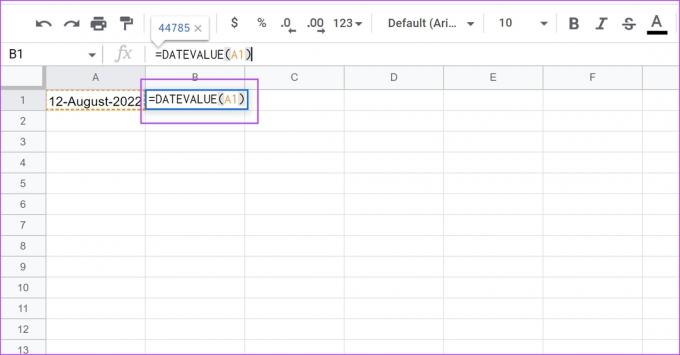
Nii saate Google'i arvutustabelites kuupäevade vormingut muuta. Lõpetuseks vaatame, kuidas saaksime lahendada tüütu probleemi, mis seisneb Google'i arvutustabelite teksti kuupäevana tuvastamises.
Boonus: kuidas takistada Google'i arvutustabelite arvude kuupäevadeks teisendamist
Kui sisestate mis tahes teksti, mis juhtub olema kuupäevavormingus, võib Google'i arvutustabelid seda automaatselt kuupäevaks lugeda.
Kuid soovite seda lihtsalt teksti või numbrina. Lisaks muudab selle kuupäevaks võtmine lahtri ühildumatuks kõigi Google'i arvutustabelite valemite ja muude toimingutega. Selle taastamine lihttekstina on aga üsna lihtne. Siin on, kuidas me seda teha saame.
Nagu näete siin, sisestasime just '11-1', mis võib olla ükskõik milline. See võib olla mängu tulemus või ajakavas periood 11.00–13.00. Ja nagu näete, kuvab Google'i arvutustabelid, kui valin lahtri '11-1', seda kuupäevavormingus.
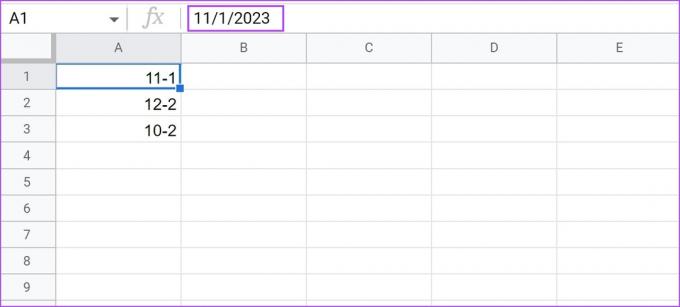
Samm 1: Valige ja tõstke esile kõik lahtrid, mida peetakse valesti kuupäevaks.
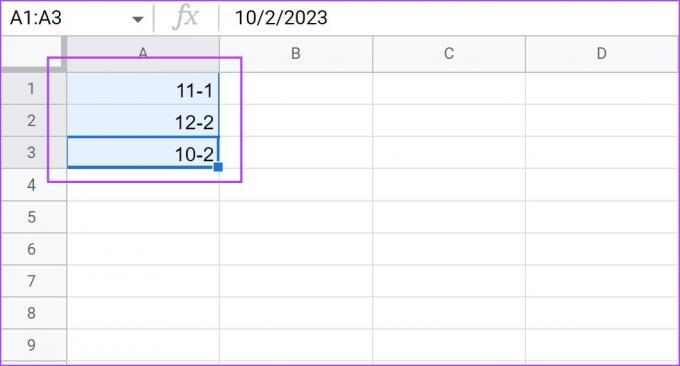
2. samm: Klõpsake Vorming > Number ja valige Lihttekst.
Kõikides valitud lahtrites olevaid andmeid ei teisendata automaatselt kuupäevadeks.
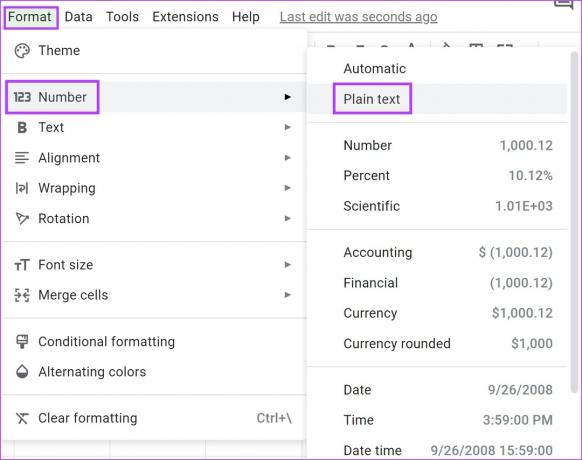
Palun! See on kõik, mida peate teadma, kuidas Google'i arvutustabelites kuupäevavormingut muuta. Need meetodid tulevad kindlasti kasuks järgmisel korral, kui töötate Google'i arvutustabelitega. Kui teil on aga rohkem küsimusi, vaadake allolevat KKK jaotist.
KKK kuupäevavormingu muutmise kohta Google'i arvutustabelites
Ei, seadete muudatus rakendub ainult konkreetsele arvutustabelile, millega töötate.
Võite lahtrisse sisestada funktsiooni TODAY() ja see tagastab praeguse kuupäeva. Saate tutvumiseks vaadata ka seda juhendit kuidas Google'i arvutustabelites kuupäevi automaatselt lisada.
Teisendage kuupäevad hõlpsalt
Hindame Google'i arvutustabelite eelseadistatud kuupäevavorminguid. Seetõttu on Google'i arvutustabelite kuupäevavormingute muutmine lihtne. Siiski arvame, et arvutustabelitel on kõrge õppimiskõver. Kuid arvestades tõusu AI tooted viimasel ajal võime loota intuitiivsemale ja hõlpsamini kasutatavale tabelitööriistale!
Võite vaadata ka teist kasulikku juhendit tingimusvormingu kasutamiseks Google'i arvutustabelites.
Viimati värskendatud 14. märtsil 2023
Ülaltoodud artikkel võib sisaldada sidusettevõtte linke, mis aitavad toetada Guiding Techi. See aga ei mõjuta meie toimetuslikku terviklikkust. Sisu jääb erapooletuks ja autentseks.



